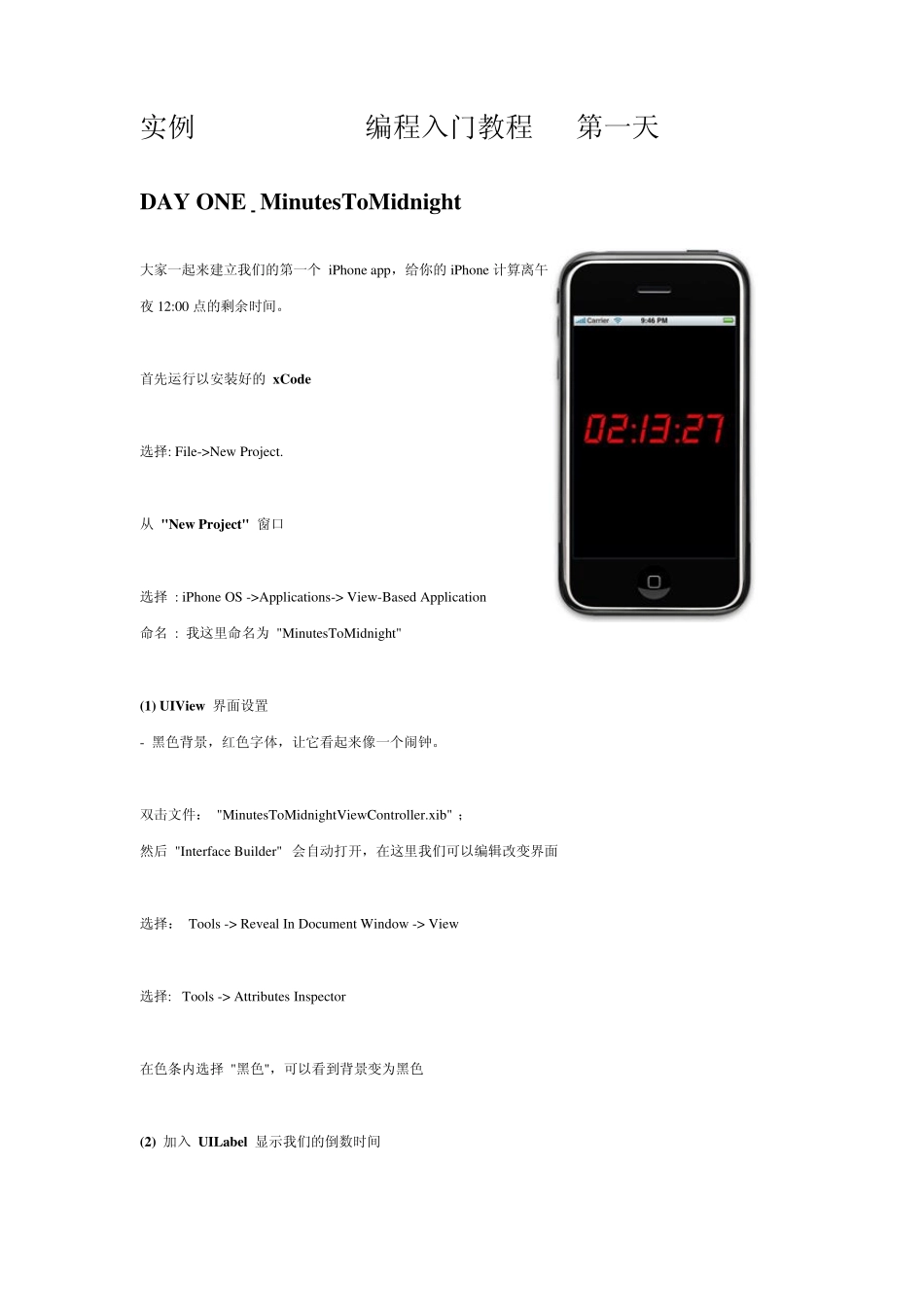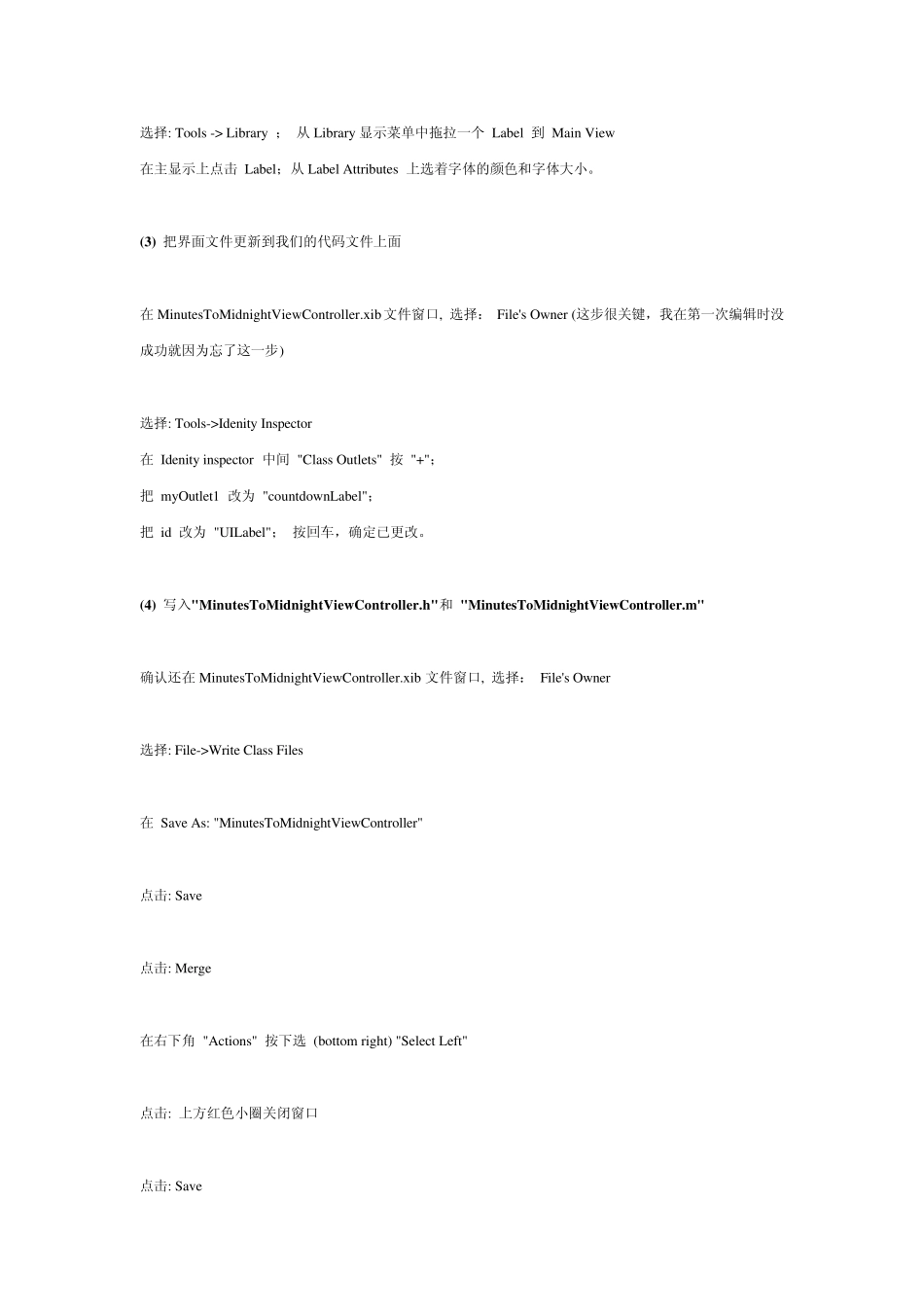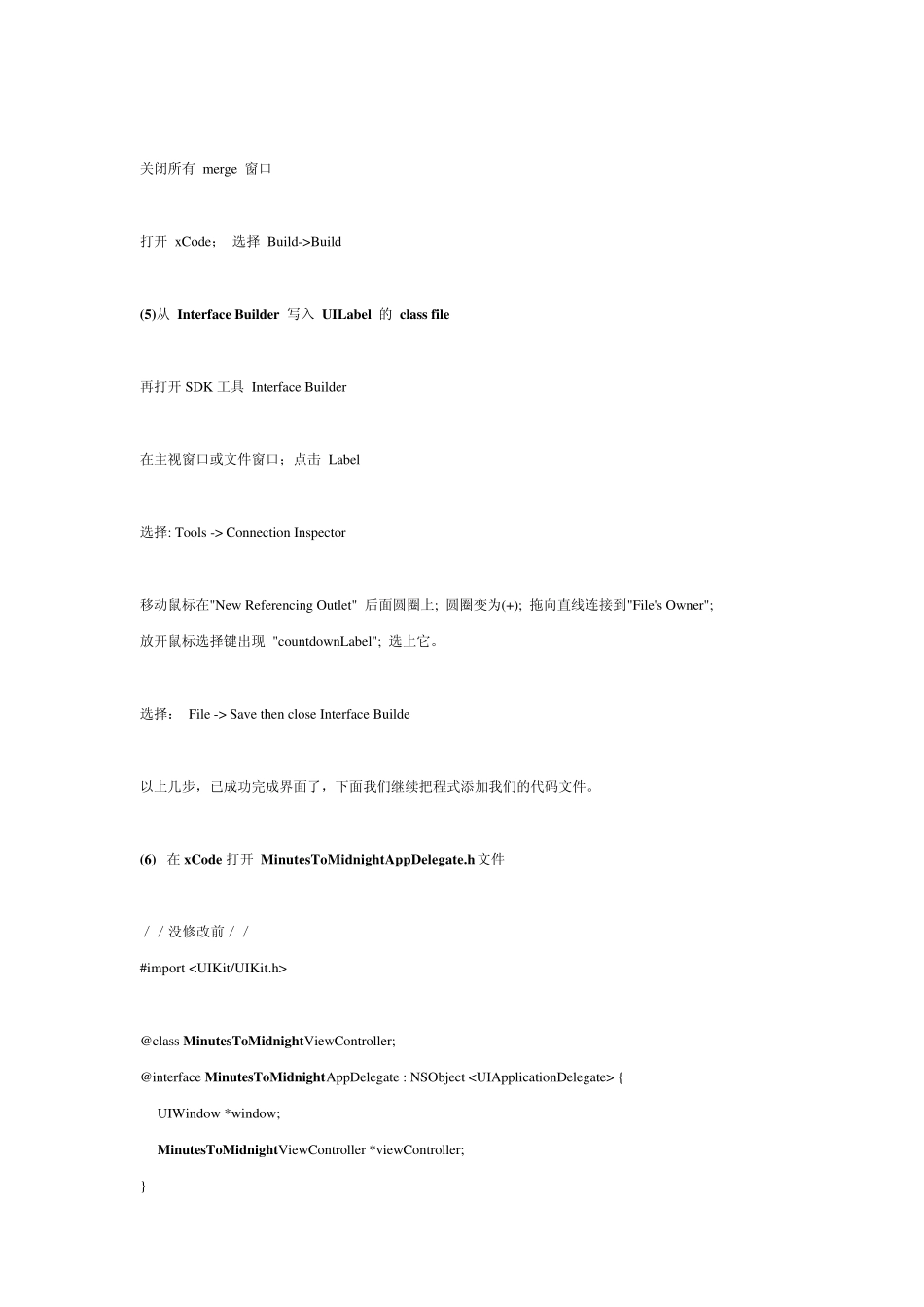实例 iPhone SDK 编程入门教程 - 第一天 DAY ONE - MinutesToMidnight 大家一起来建立我们的第一个 iPhone app,给你的iPhone 计算离午夜12:00 点的剩余时间。 首先运行以安装好的 xCode 选择: File->New Project. 从 "New Project" 窗口 选择 : iPhone OS ->Applications-> View-Based Application 命名 : 我这里命名为 "MinutesToMidnight" (1) UIView 界面设置 - 黑色背景,红色字体,让它看起来像一个闹钟。 双击文件: "MinutesToMidnightViewController.xib" ; 然后 "Interface Builder" 会自动打开,在这里我们可以编辑改变界面 选择: Tools -> Reveal In Document Window -> View 选择: Tools -> Attributes Inspector 在色条内选择 "黑色",可以看到背景变为黑色 (2) 加入 UILabel 显示我们的倒数时间 选择: Tools -> Library ; 从Library显示菜单中拖拉一个 Label 到 Main View 在主显示上点击 Label;从Label Attributes 上选着字体的颜色和字体大小。 (3) 把界面文件更新到我们的代码文件上面 在MinutesToMidnightViewController.xib文件窗口, 选择: File's Owner (这步很关键,我在第一次编辑时没成功就因为忘了这一步) 选择: Tools->Idenity Inspector 在 Idenity inspector 中间 "Class Outlets" 按 "+"; 把 myOutlet1 改为 "countdownLabel"; 把 id 改为 "UILabel"; 按回车,确定已更改。 (4) 写入"MinutesToMidnightView Controller.h" 和 "MinutesToMidnightView Controller.m" 确认还在MinutesToMidnightViewController.xib 文件窗口, 选择: File's Owner 选择: File->Write Class Files 在 Save As: "MinutesToMidnightViewController" 点击: Save 点击: Merge 在右下角 "Actions" 按下选 (bottom right) "Select Left" 点击: 上方红色小圈关闭窗口 点击: Save 关闭所有 merge 窗口 打开 xCode; 选择 Build->Build (5)从 Interface Builder 写入 UILabel 的 class file 再打开SDK 工具 Interface Builder 在主视窗口或文件窗口;点击 Label 选择: Tools -> Connection Inspector 移动鼠标在"New Referencing Outlet" 后面圆圈上; 圆圈变为(+); 拖向直线连接到"File's Owner"; 放开鼠标选择键出现 "countdownLabel"; 选上它。 ...